Hvis det mangler sanger i musikkbiblioteket etter at du har slått på Synkroniser bibliotek
Sørg for at alle enhetene dine har Synkroniser bibliotek påslått og er logget på med samme Apple-ID som du bruker med Apple Music. Hvis musikkbiblioteket ditt er lagret på datamaskinen din, må du sjekke sangenes skystatus for å finne manglende musikk og løse problemer.
Apple Music er ikke en tjeneste for sikkerhetskopiering. Sørg for at du sikkerhetskopierer musikkbiblioteket ditt før du endrer noe.
Sjekk først disse tingene
Koble alle enhetene dine til internett.
Sørg for at Synkroniser bibliotek er slått på for alle enhetene dine.
Har du et aktivt abonnement på Apple Music?
For å bruke Synkroniser bibliotek trenger du et abonnement på Apple Music. Du kan også bruke Synkroniser bibliotek med et iTunes Match-abonnement.
Hvis du har avsluttet abonnementet på Apple Music eller iTunes Match, fjernes musikkbiblioteket på alle enhetene dine, bortsett fra på enheten musikkbiblioteket ditt er lagret på. All musikk, inkludert spillelister, som du har lagt til eller lastet ned fra Apple Music-katalogen, blir også fjernet.
Er alle enhetene dine logget på med samme Apple-ID som du bruker med Apple Music-abonnementet ditt?
Finn modellen din nedenfor, og følg trinnene.
Sjekk Apple-ID-en du er logget på med for Apple Music på Macen
Åpne Apple Music-appen.
Velg Konto fra menylinjen.
Sjekk Apple-ID-en du er logget på med for Apple Music på iPhone eller iPad
Åpne Apple Music-appen.
Trykk på øverst.
Bla ned og trykk på Kontoinnstillinger.
Sjekk Apple-ID-en du er logget på med i Apple Music-appen for Windows på PC-en
Åpne Apple Music-appen for Windows.
Klikk på navnet ditt nederst i sidepanelet.

Sjekk Apple-ID-en du er logget på med i iTunes for Windows på PC-en
Åpne iTunes.
Velg Konto øverst.
Mangler du musikk du har kjøpt fra iTunes Store?
Finn ut hvordan du laster ned musikk du har kjøpt i iTunes Store, på nytt
Er den manglende sangen et sted på datamaskinen?
Søk etter den manglende sangen på Mac eller PC.
Hvis du finner den manglende sangen, drar du den til Apple Music-appen eller iTunes for Windows.
Oppdater skybasert bibliotek:
I Apple Music-appen på Mac eller i iTunes for Windows: Velg Fil > Bibliotek > Oppdater skybasert bibliotek.
I Apple Music-appen for Windows: Klikk på øverst i sidepanelet. Deretter klikker du på Bibliotek > Oppdater skybasert bibliotek.
Hvis musikkbiblioteket ditt er lagret på forskjellige steder:
Finn ut hvordan du finner og administrerer musikkbiblioteket ditt i Apple Music-appen på Mac
Finn ut hvordan du finner og administrerer musikkbiblioteket ditt i Apple Music for Windows på PC-en
Finn ut hvordan du finner og administrerer musikkbiblioteket ditt i iTunes for Windows på PC
Har du kontrollert skystatusen til sanger på Mac eller PC?
Åpne Apple Music-appen eller iTunes for Windows.
Velg Sanger i sidepanelet.
Vis Skystatus og Skynedlasting.
I Apple Music-appen på Mac eller i iTunes for Windows: På menylinjen velger du Vis > Vis visningsvalg.
I Apple Music for Windows: Høyreklikk på overskriftslinjen.
Velg Skystatus og Skynedlasting.
Se etter følgende statuser ved siden av sangene dine for å finne ut hva du skal gjøre.
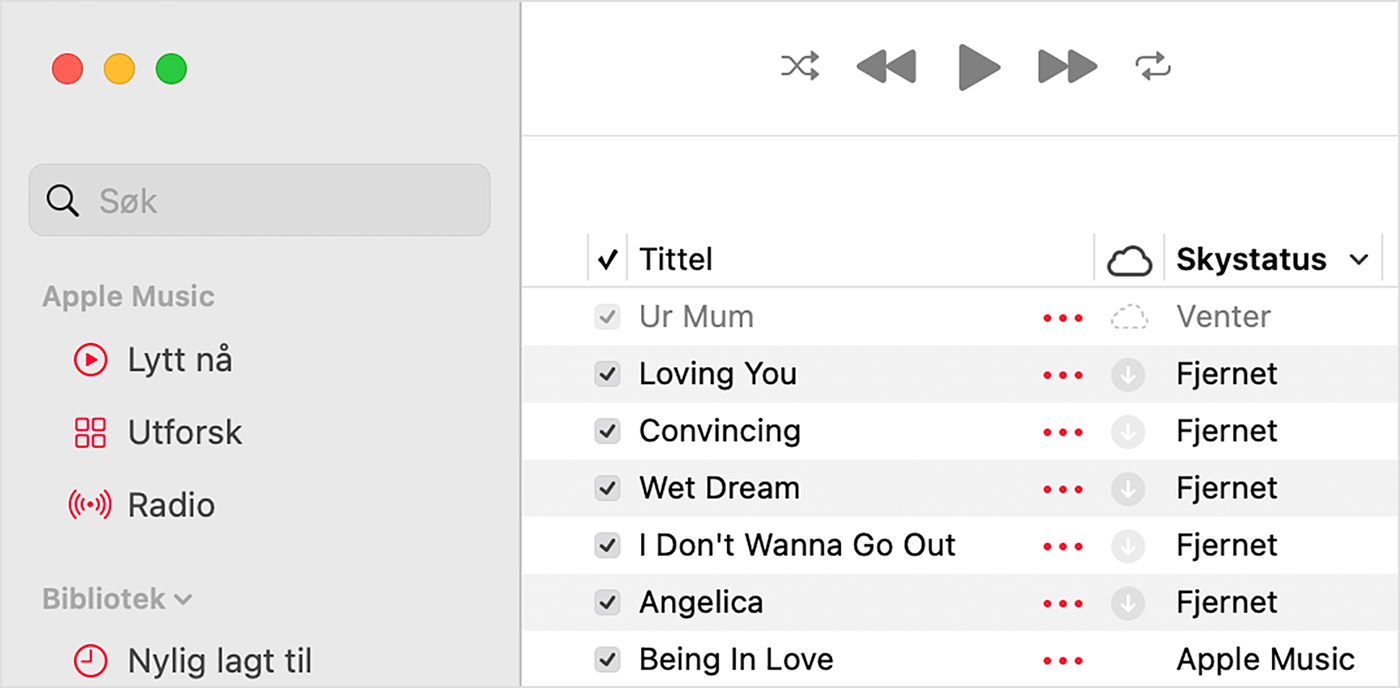
Et utropstegn
Sangen kan ikke spilles av eller synkroniseres mellom enhetene dine før originalfilen er funnet.
Klikk på utropstegnet ved siden av sangen.
Det vises en melding som spør om du vil finne sangen. Klikk på Finn.
Hvis sangen blir funnet, blir du bedt om å bruke plasseringen til å finne andre manglende sanger i biblioteket. Hvis du ser denne meldingen, klikker du på Finn filer.
Venter
Sangen vises ikke på de andre enhetene dine, fordi den venter på å bli synkronisert.
Sørg for at datamaskinen er koblet til internett.
Oppdater skybasert bibliotek.
I Apple Music-appen for Mac eller i iTunes for Windows velger du Fil > Bibliotek > Oppdater skybasert bibliotek.
I Apple Music-appen for Windows klikker du på . Deretter klikker du på Bibliotek > Oppdater skybasert bibliotek.
Vent til sangen synkroniseres. Sjekk deretter om sangen vises på de andre enhetene dine.
Fjernet
Sangen ble slettet fra en annen enhet der Synkroniser bibliotek er påslått.
Hvis du vil at sangen skal vises på de andre enhetene dine:
Kontroller at alle enhetene dine er koblet til internett.
Klikk på ved siden av sangen.
Klikk på Legg til i skymusikkbiblioteket.
Oppdater skybasert bibliotek.
I Apple Music-appen for Mac eller i iTunes for Windows velger du Fil > Bibliotek > Oppdater skybasert bibliotek.
I Apple Music-appen for Windows klikker du på . Deretter velger du Bibliotek > Oppdater skybasert bibliotek.
Sangen er nedtonet
Hvis sangen ble kjøpt fra iTunes Store, må du gi datamaskinen tillatelse til å spille av iTunes Store-kjøp.
Hvis du ser Ikke lenger tilgjengelig ved siden av en sang som er nedtonet, er sangen lagt til fra Apple Music, men er fjernet fra Apple Music-katalogen.
Informasjon om produkter som ikke er laget av Apple, samt uavhengige nettsteder som ikke kontrolleres eller testes av Apple, er gitt uten anbefaling eller godkjenning. Apple påtar seg ikke noe ansvar for utvalget av, bruken av eller ytelsen til nettsteder og produkter fra tredjeparter. Apple garanterer ikke for nøyaktigheten eller påliteligheten til tredjeparters nettsteder. Kontakt leverandøren for mer informasjon.

